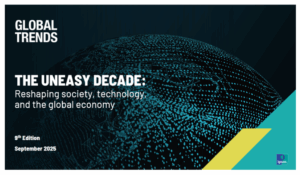Donos de iGadgets (iPod Touch, iPad e iPhone) que recentemente atualizaram para o iOS 5 ganharam acesso ao iCloud, novo serviço de sincronização de arquivos “na nuvem” da Apple. Nele, você ganha 5GB de espaço grátis para sincronizar suas fotos, emails, agendas, favoritos e backups com qualquer dispositivo com suporte ao serviço – até então apenas Macs e iOS.
Porém, se você é usuário Windows, mas também possui um iGadget com iCloud, já pode sincronizar seus arquivos com seu PC. Baixando e instalando o iCloud Control Panel, você integra seus contatos e emails do Outlook e favoritos do Internet Explorer com o serviço da Apple, podendo ser acessados a qualquer momento por qualquer iDevice conectado à internet.

Após instalado, basta logar com seu ID e senha da Apple para abrir a tela de configuração, onde você escolhe o que deseja sincronizar com o iCloud. Para sincronizar contatos e emails, é preciso ter, no mínimo, o Outlook 2007 instalado. A sincronização de favoritos funciona com o Internet Explorer 9, e seus bookmarks são fundidos com os salvos pelo Safari no seu aparelho, ficando disponíveis para qualquer outro iDevice. Na sincronização de fotos, você escolhe as pastas de transferência e upload. As fotos salvas na pasta de envios são automaticamente sincronizadas com o iCloud, sem aviso prévio.
Apesar de ser possível instalar o iCloud Control Panel em qualquer Windows, é bom lembrar que o iCloud só está disponível para donos de iPhone, iPad ou iPod Touch com iOS 5.